當您發現 Win11 系統無法變更中文語言設定時,便會遇到問題。這可能是由於各種因素造成的,例如錯誤的系統設定、損壞的語言包或區域設定問題。為了解決此問題,php小編蘋果將為您提供一個詳細的教程,逐步指導您如何修改 Win11 系統的中文語言設定。透過遵循本教程,您將能夠輕鬆解決中文語言設定問題,並使您的 Win11 系統正常運作。
1、先開啟區域和語言設定(搜尋),看看是否有【顯示語言(替代)】,如果有,恭喜你,你馬上就能解決問題了。
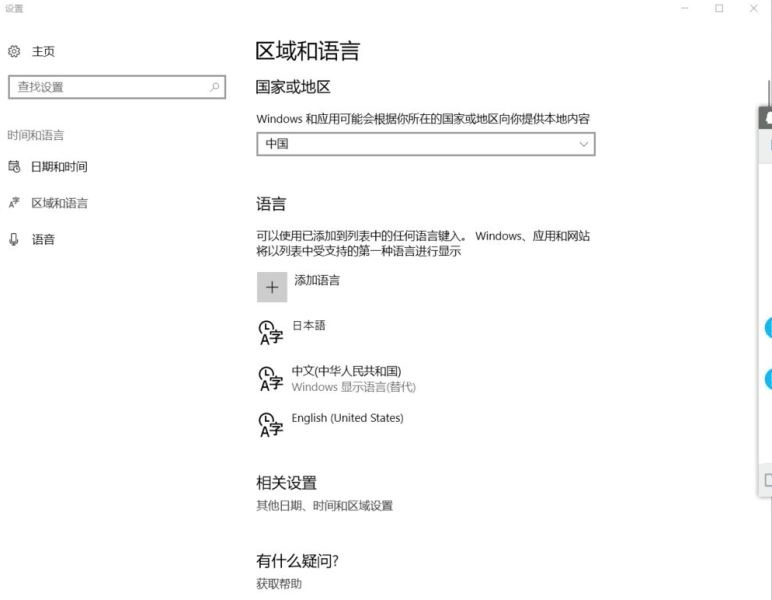
2、接下來很簡單,開啟控制台(搜尋) 點選新增語言,點選進階設定。
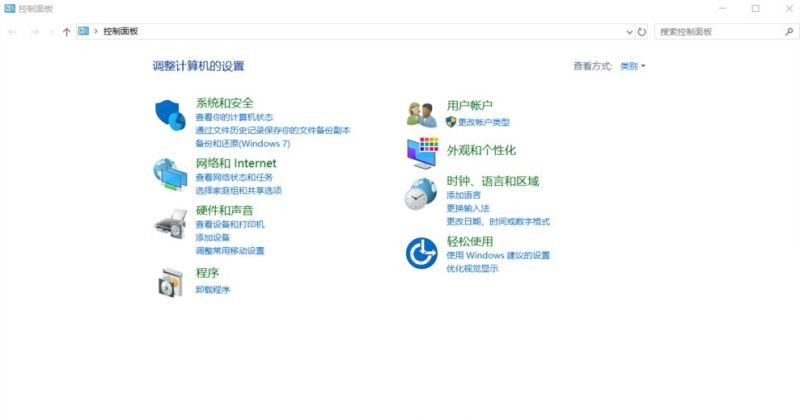
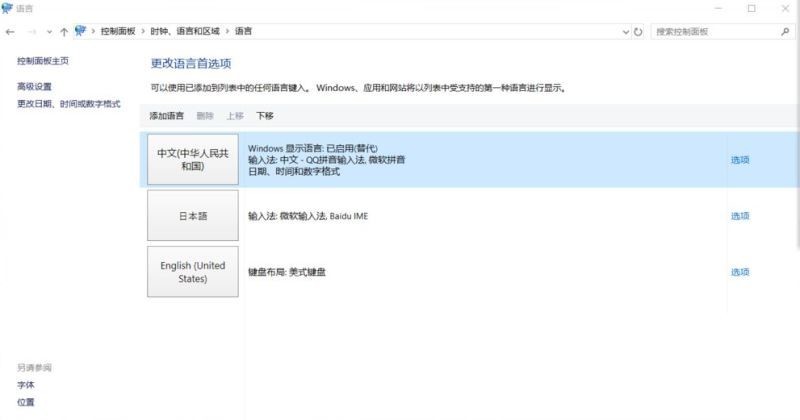
3、在【替代Windows顯示語言】選項下選擇【使用語言清單(建議)】並儲存。
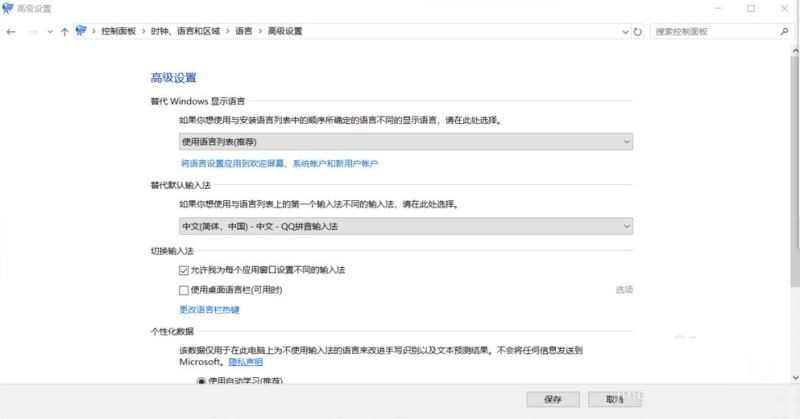
4、系統會回到這個介面,可以看見其他語言後【windows 顯示語言 可進行下載】,點選想要的顯示語言後面的 選項。
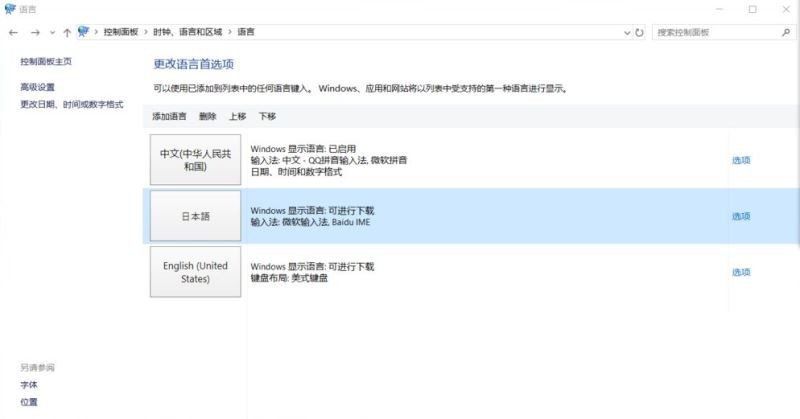
5、然後下載《Win中文語言包》安裝,安裝完畢就可以替換顯示語言了,是不是很簡單呢。
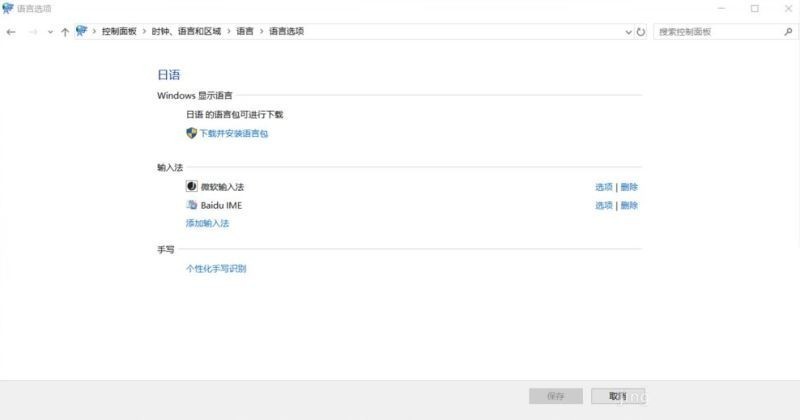
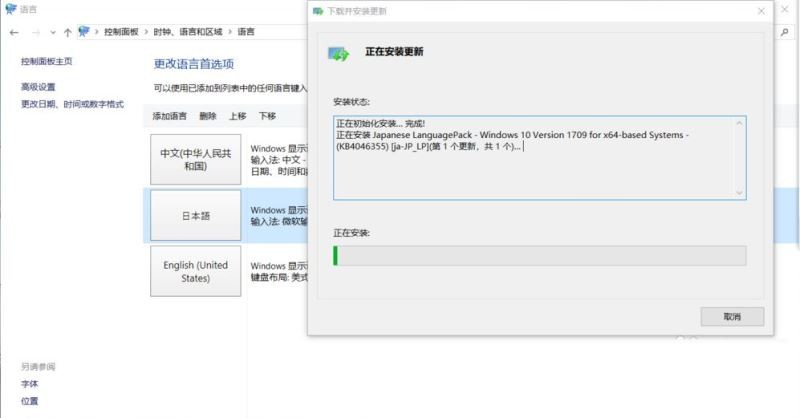
以上是Win11系統修改不了中文怎麼處理 Win11系統的語言設定教學的詳細內容。更多資訊請關注PHP中文網其他相關文章!




